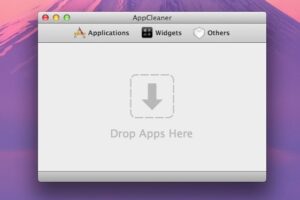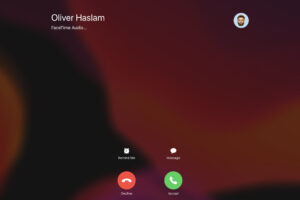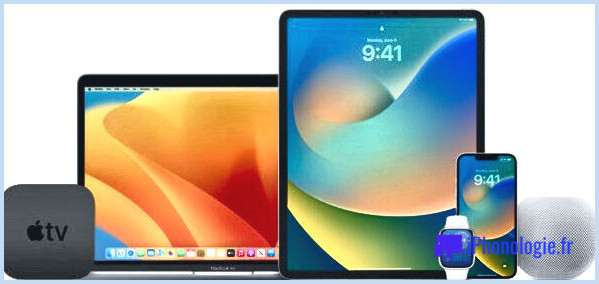Modifier la taille de la police du courrier sur l'iPhone
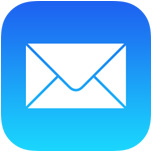
La taille de la police des messages électroniques peut paraître très petite sur les écrans des iPhone, iPad et iPod touch, mais le réglage par défaut peut être ajusté et augmenté considérablement si la taille du texte semble trop petite.
Si vous voulez savoir comment modifier la taille de la police de caractères du courrier sur un iPhone et un iPad, vous êtes au bon endroit. Vous pouvez modifier la taille du texte de manière très importante, vous devrez donc essayer plusieurs options différentes, et en fin de compte, cela dépendra de la qualité de votre vue quant à ce avec quoi vous êtes le plus à l'aise. J'ai une vue assez bonne, mais je porte des lunettes correctrices et je trouve qu'il me suffit d'augmenter un peu la taille du texte. Mais si les petites tailles vous font loucher, augmentez considérablement la taille du texte et la taille minimale de la police affichée ne sera jamais inférieure au réglage que vous aurez choisi.
Vous pouvez modifier la taille de la police sur la plupart des versions d'iOS, mais le processus est légèrement différent selon l'appareil. Nous vous montrerons comment modifier la taille du texte sur l'iPhone et l'iPad avec iOS 11, iOS 10, iOS 9, iOS 8, 7, 6 et 5, et avant. Cela couvre toutes les bases, donc quelle que soit la version d'iOS dont dispose votre appareil, il devrait avoir la possibilité d'ajuster la taille des caractères.
Comment modifier la taille de la police du courrier dans iOS 11 et iOS 10
La modification de la taille de la police dans l'application Mail se fait en changeant la taille de la police partout dans l'iOS pour iPhone et iPad :
- Ouvrez l'application Paramètres et allez à "Affichage et luminosité"
- Allez maintenant à "Taille du texte"
- Ajustez le curseur de taille de police dynamique pour définir le texte et la taille de police souhaités pour le courrier et le texte trouvés dans iOS
La taille de la police que vous choisirez est une question de préférence personnelle. N'oubliez pas que les ajustements apportés à la taille de la police ici changeront également la taille du texte de certains autres éléments sur l'iPhone - pour la plupart des utilisateurs, c'est une bonne chose.
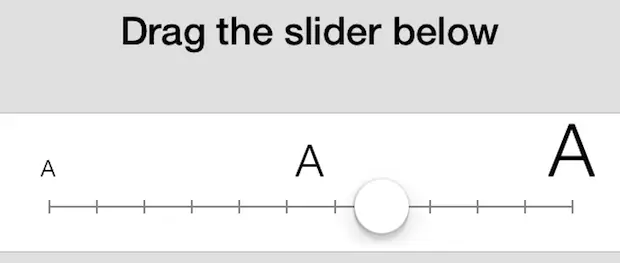
C'est bien, car cela vous donne un aperçu en direct de ce à quoi la taille du texte finira par ressembler dans l'application de courrier électronique et ailleurs.
Comment modifier la taille de la police du courrier dans iOS 7 & iOS 8
Avec d'autres versions d'iOS, l'ajustement de la taille des caractères est une affaire de système, qui s'étend à l'application Mail et aux courriels :
- Ouvrez l'application "Paramètres" et allez à "Général"
- Allez maintenant à "Taille du texte"
- Ajustez le curseur vers la droite (ou la gauche) en fonction de la taille de police souhaitée pour le courrier et d'autres textes dans iOS
L'écran à bascule de la taille des caractères est similaire sur toutes les versions modernes d'iOS.
Augmenter ou réduire la taille du texte du courrier dans iOS 6
iOS 6 a rendu l'augmentation de la taille du texte plus universelle, et le paramétrage de Mail va également stimuler d'autres applications :
- Ouvrez Paramètres et allez à "Général" suivi de "Accessibilité"
- Appuyez sur "Grand texte", puis choisissez la taille de texte appropriée à vos besoins (OFF est la valeur par défaut, 20pt-24pt sont raisonnables pour la plupart des individus, et 32pt et plus devient assez grand)
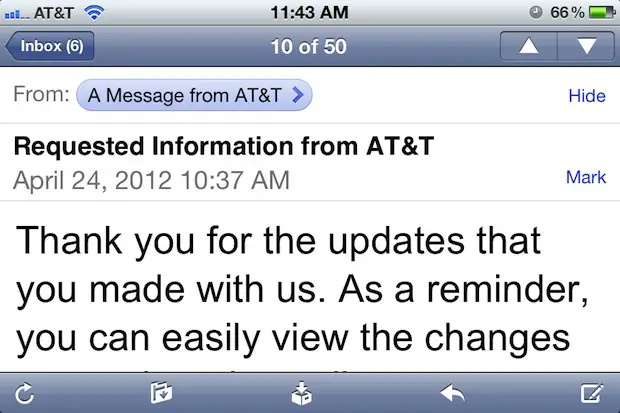
Changement de la taille des polices de caractères du courrier dans iOS 5 et avant
Les versions antérieures d'iOS limitaient les ajustements de la taille des caractères au courrier, aux contacts et aux calendriers :
- Tapez sur "Paramètres" et tapez sur "Courrier, contacts, calendriers"
- Faites défiler vers le bas et tapez sur "Minimiser la taille de la police"
- Choisissez une police plus grande ou plus petite
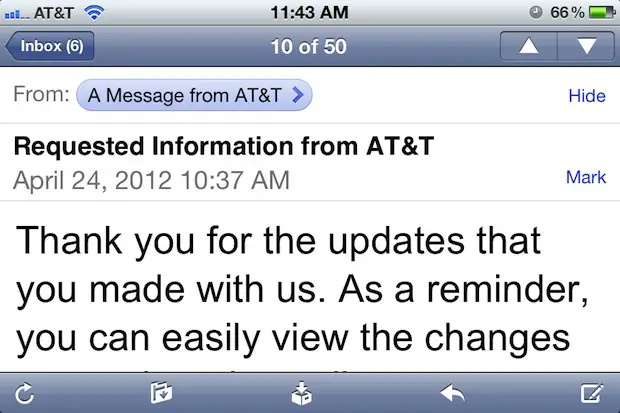 Le réglage par défaut est "Medium" et "Large" est une taille raisonnable si votre vision est légèrement altérée ou si vous avez simplement oublié vos lunettes quelque part. Extra Large et Giant sont des descriptions précises de la taille des textes qui les accompagnent, vous voudrez jeter un coup d'œil à leur taille avant de les utiliser comme paramètres principaux.
Le réglage par défaut est "Medium" et "Large" est une taille raisonnable si votre vision est légèrement altérée ou si vous avez simplement oublié vos lunettes quelque part. Extra Large et Giant sont des descriptions précises de la taille des textes qui les accompagnent, vous voudrez jeter un coup d'œil à leur taille avant de les utiliser comme paramètres principaux.
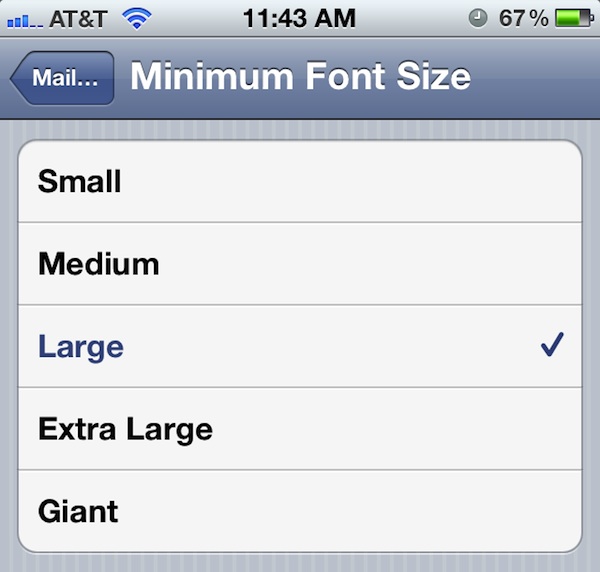
Un ajustement temporaire de la taille du texte peut également être effectué avec les pages web dans Safari en utilisant Reader sur l'écran de l'iPhone, de l'iPad ou de l'iPod, ou en utilisant cette astuce de bookmarklet.